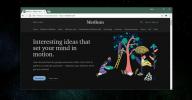كيفية تسجيل الصوت من علامة تبويب في Chrome
لقد تناولنا كيف يمكنك تسجيل الصوت من تطبيق على Windows 10و على نظام macOS. العملية على كلا النظامين الأساسيين بسيطة إلى حد ما ، وفي كلتا الحالتين ، يجب عليك استخدام تطبيق سطح المكتب لإعادة توجيه الصوت. إذا كنت تشاهد شيئًا ما في متصفحك ، وتحديدًا في Chrome ، ولا يعد حل سطح المكتب شيئًا يمكنك إعداده ، فهناك طرق لتسجيل الصوت من داخل Chrome نفسه. إنها ليست ميزة في المتصفح نفسه. ستحتاج إلى تثبيت ملحق مجاني يسمى التقاط صوت Chrome.
الملحق سهل الاستخدام ولن تقلق بشأن برامج التشغيل وأجهزة إدخال / إخراج الصوت وإعادة توجيه تدفقات الصوت. يمكنه حفظ الصوت بتنسيق MP3 و WAV.
تسجيل الصوت من علامة تبويب
قم بتثبيت Chrome Audio Capture من متجر Chrome الإلكتروني. افتح علامة التبويب التي تريد تسجيل الصوت منها. يضيف الملحق زر تسجيل بجوار شريط URL. انقر فوقه ومن النافذة المنبثقة التي تفتح ، حدد "بدء الالتقاط". يدعم الملحق اختصارات لوحة المفاتيح لبدء التسجيل وإيقافه.
من الجيد أن تبدأ التسجيل قبل بدء تشغيل الصوت بالفعل حيث قد يكون هناك تأخير بسيط في بدء التسجيل بالفعل وقد تفقد القليل من الصوت الذي تريده سجل.

بمجرد اكتمال التسجيل ، استخدم اختصار لوحة المفاتيح لإنهائه ، أو انقر فوق الرمز وحدد الزر "حفظ الالتقاط". بمجرد إنهاء التسجيل ، سيتم فتح علامة تبويب جديدة حيث سيقوم الملحق بتشفير الصوت. انتظر حتى يكتمل التشفير ، ثم انقر فوق الزر حفظ لحفظ الملف في أي مكان تريده.
بشكل افتراضي ، يحفظ Chrome Audio Capture الملفات كملفات MP3. إذا كنت تفضل حفظها بتنسيق WAV ، فقم بزيارة خيارات الإضافة وقم بتغيير تنسيق الإخراج. يمكنك أيضًا تغيير جودة التقاط الصوت. لا يمكنك اختيار معدل البت ولكن يمكنك اختيار جودة عالية ومتوسطة ومنخفضة. هذا الإعداد غير متاح لتنسيق WAV لأنه تنسيق بدون فقدان بشكل عام.

لا يعتمد Chrome Audio Capture على الصوت لتشغيله فعليًا من مكبرات الصوت لالتقاطه. يمنحك خيار كتم علامة التبويب التي يتم تسجيلها. بشكل افتراضي ، تضيف الإضافة حد 20 دقيقة للتسجيل. هذا لمنع الامتداد من التسجيل دون داع ، أي إذا نسيت إنهاء التسجيل عند توقف تشغيل الصوت. يمكنك إزالة هذا الحد ولكن لا ينصح الامتداد بذلك.
بحث
المشاركات الاخيرة
احصل على مظهر داكن للوسيط في متصفحك
أصبح الوسيط منصة نشر شعبية إلى حد ما. من المؤكد أنه محتوى مجاني من ...
3 طرق لتجاوز قائمة الخيارات والوصول إلى صفحات Chrome بشكل أسرع
شيء أحبه تمامًا في Firefox وأشعر بالضيق المستمر في Chrome هو كيفية ...
التحكم في الوسائط في Firefox باستخدام مفاتيح الوسائط على لوحة المفاتيح
تحتوي لوحات المفاتيح ، خاصة تلك الموجودة على أجهزة الكمبيوتر المحمو...